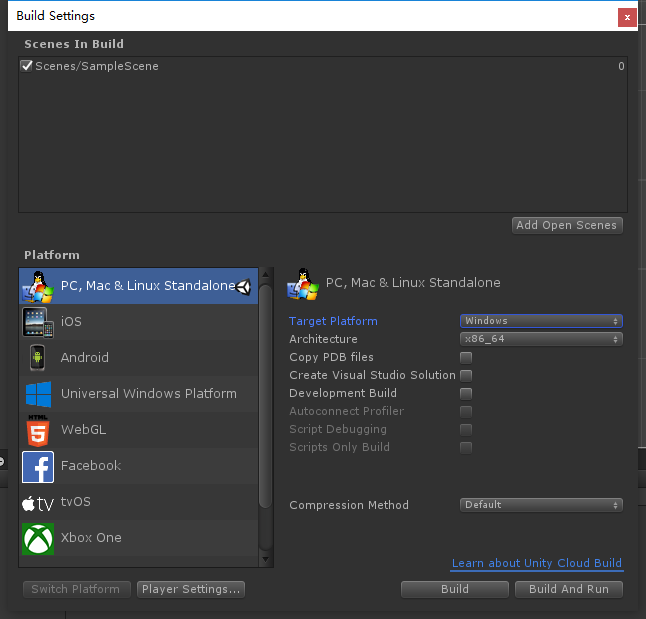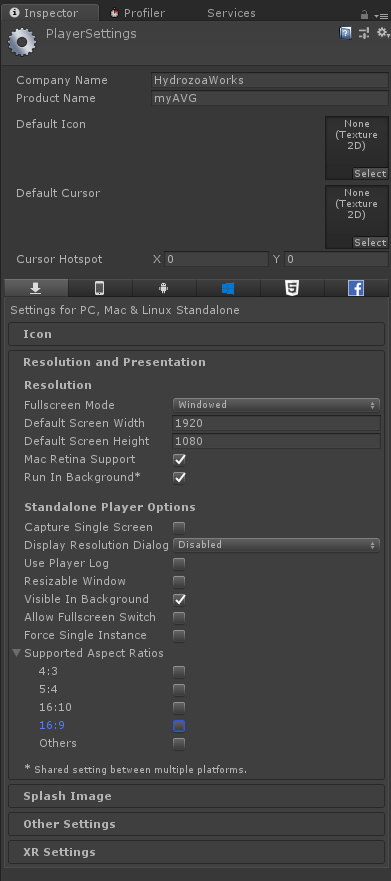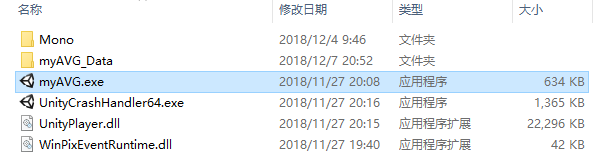13打包
本教程由水螅制作,教程内所有提供下载的练习素材皆为水螅制作,只可用于练习,不可用于其他用途。
本来以为很快就能结束,不知不觉却写了13篇这么长呢,不过今次真的是最后一次了,我们把游戏打包成exe就可以了~每天都要被迫一手撸猫一手打教程的日子也终于可以结束了~
我们在上边的菜单栏里选择file>building settings
最上边是选择放进来的scene,我们只有sample scene一个,当然是选上它。
platform这里可以看到有多种平台,我们现在是在PC,如果你想更换平台的话,选中对应的平台然后点switch platform按钮,unity会跑个进度条把项目转换一下。
我们的目标是导出一个pc游戏,
target platform当然是windows
architecture这里我会选择64位,如果你需要也可以选择32位的
copy PDB files是选择是否在游戏包里加上Microsoft program database文件,这个是用于提供一些debug手段的,我们游戏这么简单根本不debug(住口),所以我们去掉它……
create visual studio solution是创建成vs项目,我们也不要
debelopment build是设定为开发模式,这样的话导出的游戏会可以测试和输出log之类,我们也不用
下边三个选项都是开发模式下的选项,我们统统不用
Compression Method是导出文件的压缩模式,我们就用default就可以,pc上的默认是不压缩,这样比较快。
我们再点击player settings按钮,可以看到inspector那里出现了很多选项。
我尽量都说明一下,不过详细的说明可以见https://docs.unity3d.com/2018.3/Documentation/Manual/class-PlayerSettingsStandalone.html
company name填写你的公司名
produc name填写游戏名
default icon设定游戏图标,放一张图片在这里就可以。如果不放的话,导出的游戏的exe图标就是unity自己的那个图标。
default cursor是游戏鼠标样式,也是放一张图片在这里就可以,不放的话就是正常鼠标样式
cursor hotspot是鼠标热点的位置,自己做过鼠标样式文件的小伙伴应该比较熟悉这个,就是鼠标图片的哪个像素位置是算作鼠标点击点的那个值
icon这里还是设定图标,不过可以细致的根据不同的图标大小来设置,自己做过icon文件的小伙伴应该很熟悉这个了。不设定的话就不管图标什么尺寸都用上边默认设置的那张图标图缩放
Resolution and Presentation里边
fullscreen mode是设定是全屏还是窗口等,
default screen width 和height是分辨率值
是否支持mac的retina屏,我们是输出windows版本,选不选都无所谓
run in background不选的话,当玩家在玩游戏的时候跑去了其他的窗口比如看网页去了的时候,游戏会自动暂停
capture single screen是当玩家有多屏幕的时候,全屏玩游戏,这个选项让玩家其他的屏幕不会变暗。
display resolution dialog是否在游戏开始前显示游戏设置界面,我们一个文字AVG当然是不显示的,我们把分辨率都写死了……
use player log是否允许游戏写log文件
resizable window是否允许玩家拖曳窗口的大小
visible in background不选中的话,当玩家在玩游戏的时候点了其他窗口的时候游戏窗口会自动最小化……理论上是这样,实际上我测试着好像没什么影响呢……
allow fullscreen switch允许是系统快捷键设定全屏
force single instance同时间只能开启一个游戏窗口,不同多开
supported aspect ratios如果有游戏设置界面的时候,可以选择的屏幕比例,我们连设置界面都哔掉了,就更不用管它了……
aplash image是游戏开始时候显示的图片和logo之类,对于手游的话是点开app在载入时候显示的那张图。unity如果用的免费版,还会自带一个unity logo的动画,用了pro版就可以把这个动画删掉。
other settings里边的大部分选项用默认的即可,讲解的话很头疼……因为简略说的话就只是把他们的名字翻译一下,详细说的话那就很麻烦……记得把版本号version写一下就行了。
XR settings是VR相关的,我们当然不管。
这样粗略的设定完毕,我们点build,选择一个空文件夹用来放生成的游戏,稍微等一下就好了。
双击myAVG.exe即可以开始游戏了。
虽然还想再说一下android和IOS打包,不过想了想估计也没什么人用得着,就算了~这个教程就这样全部结束了,大家的游戏做得怎么样了呢~
Created by Hydrozoa.2011
不支持IE7以下浏览器
凯恩插件程序:Hydrozoa 美术:Hydrozoa,红渊